티스토리 뷰
커맨드를 입력해서 컴퓨터를 사용하는 환경을 command line interface (CLI) 환경이라고 한다.
예전부터 까만화면에 코드를 입력해가면서 무언가를 하면 멋있어 보인다고 생각을 했는데
이번에 리눅스 중에서도 쉽다고하고 많이들 쓰는 우분투를 설치하고 배워보면서 이를 익혀보려고 한다.
이미 내 노트북은 윈도우가 설치되어 있기 때문에 가상머신인 VirtualBox를 이용하여 우분투를 설치하였다.
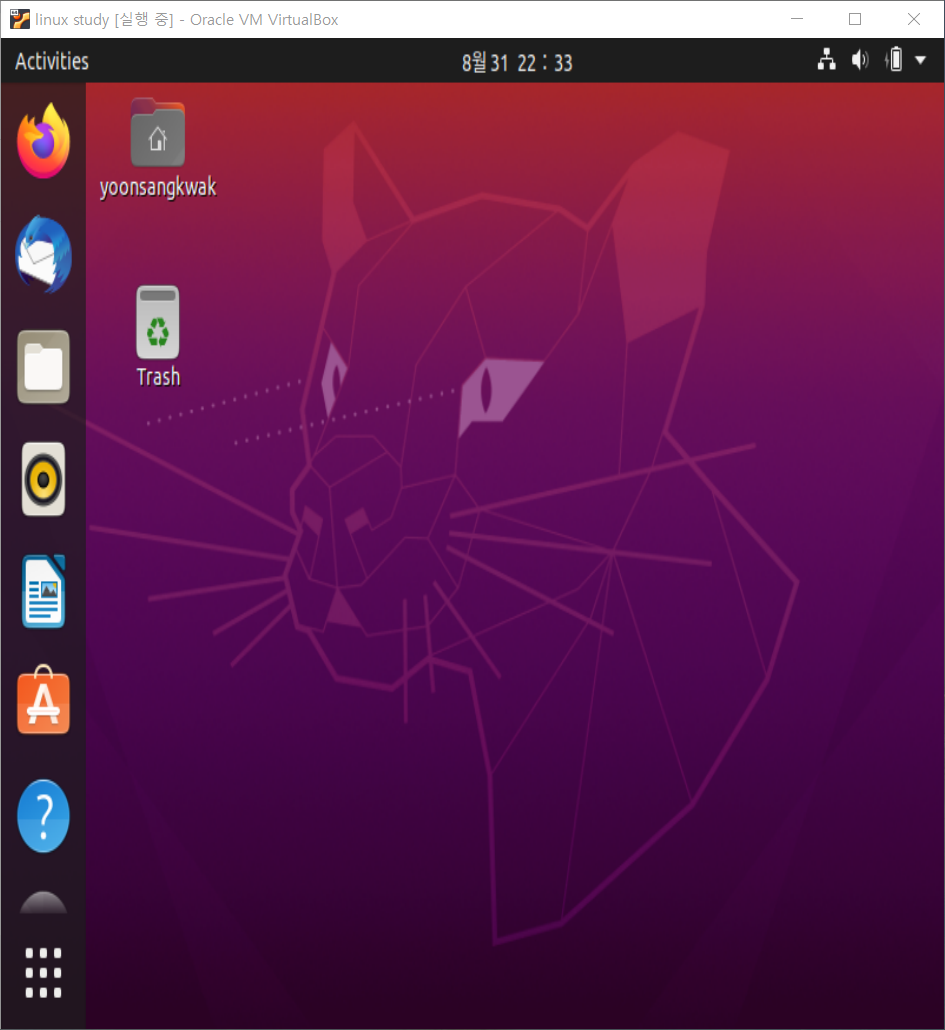
바탕화면은 이런식으로 되어있다.
약간 태블릿 PC의 바탕화면을 닮은것 같은 느낌을 준다.

이제 우리가 멋있어했던 까만화면에 코드를 치는 모습을 하기 위해서는 Terminal을 찾아서 실행시켜줘야한다.
실행하면 윈도우의 cmd(명령 프롬프트)와 비슷한 모양을 하고있다.

사실 Terminal을 실행시켜도 아직 배운게 없으니 할 수 있는것이 없다.
그래도 이왕 실행시킨거 리눅스의 재미있는 커맨드에 대해서 찾아보고 실행해보기로 했다.
1. sl
apt-get install slTerminal에 이 명령어를 입력하여 sl을 설치한 후 sl 이라고 치면 기차가 나온다.

아직 리눅스에 대해 잘 알지못하지만 내 컴퓨터가 이상해서 그런지 내가 설치를 잘못하는건지
그냥 apt-get install sl 명령어를 실행했을때는 오류가 뜨면서 실행이 안되었다.
그래서 구글링을 해가며 오랜 고민에 빠져들고 마침내 해결했던 방법이
sudo apt-get install sl 이런식으로 앞에 sudo 명령어를 붙여주었더니 왜인지 모르지만 해결이되었다.
아무튼 sl 명령어를 통해 기차 움직이는 걸 볼 수 있고 보면볼수록 기차가 되게 귀엽다.
2. fortune
apt-get install fortune앞서 말한것과 같이 이 코드로 설치가 안될경우 잎에 sudo를 붙여서 다시 하면 될 수도 있다.

이렇게 fortune 명령어를 실행해 주면 운세(?) 명언(?) 비슷한게 나오는 것으로 보이는데
지금 나온것은 대충 직역해보자면 "외국인들은 항상 그들이 발음하는 것보다 스펠링을 더 잘쓴다" 이런느낌인것같다.
이게 fortune과 연관이 있는지는 잘 모르겠다...
3. toilet
apt-get install toilettoilet과 비슷한 명령어로는 figlet 이라는 명령어가 있는 것 같다.
마찬가지로 같은 방법으로 설치를 해주면 사용을 해줄 수 있을 것 같다.

toilet 명령어를 실행하고 멋지게 만들고 싶은 문자열을 입력해주면 이런식으로 멋진 글씨로 만들어준다.
그런데 이 명령어를 한번 실행하면 종료시킬 때 까지 원치않아도 멋진 글씨로 만들어버리는데
어떻게 종료할지 몰라서 매트랩을 배울때 생긴 습관 중 하나가 강제종료를 Ctrl + C로 했었는데
여기서도 Ctrl + C를 누르니까 대충 멈추는 것 같긴 하다...
4. cmatrix
apt-get install cmatrix

cmatrix 명령어를 입력해주면 이런 식으로 영화 매트릭스 처럼 글씨가 지나다닌다.
보고있으면 디지몬 세계로 빠져들 것 같은 느낌을 주는데 역시 사용자가 종료하기 전까지는 계속 반복된다.
솔직히 말하면 리눅스에 대해 아는게 없으니 어떻게 종료해야 되는지도 모른다.
그래서 그냥 아까처럼 Ctrl + C를 눌렀더니 종료가 되긴 하더라 이게 맞는 커맨드인지는 모르겠다.
5. aafire
apt-get install libaa-bin앞서 소개하는 명령어들과는 다르게 실행 명령어는 aafire 이면서 설치 명령어는 조금 다르다.

aafire 명령어를 실행해주면 새로운 창이 하나 뜨면서 이렇게 코드가 활활 탄다.
무채색과 코드들로 만든 불이 생동감있게 활활 잘 탄다.
앞으로 생각할게 많을 때는 이 창을 띄워놓고 불멍을 때려야겠다.
6. asciiquarium
sudo add-apt-repository ppa:ytvwld/asciiquarium
sudo apt-get update && sudo apt-get install asciiquarium앞선 명령어들과는 달리 설치 명령어가 조금 복잡하다.
심지어 리눅스는 복붙도 안되는거 같아서 하나하나 다 쳐야될 것 같다.

asciiquarium 명령어를 실행하면 이렇게 수족관으로 변해서 물고기도 낚고 한다.
처음에 asciiquarium이라는 단어가 조금 어렵다고 느껴서 이런 단어가 있나 생각했었는데
지금 포스팅을 하다보니 ASCII 와 Aquarium의 합성어라는것을 알아차렸다.
아무튼 이렇게 수족관을 구경하다가 앞서 그랬듯이 Ctrl + C를 누르면 다시 Terminal로 돌아온다.
오늘은 리눅스를 설치하고 제대로 공부를 하기도 전에 장난치다가 시간을 다 보낸것 같다.
이런 재밌는 요소가 많기 때문에 개발 공부가 지겹지 않고 재밌게 느껴지는걸지도 모르겠다.
앞으로도 간간히 블로그에 소개할만한 내용이 있으면 포스팅을 자주 하도록 노력하겠다.
'Linux Study' 카테고리의 다른 글
| [Linux] 리눅스 우분투(Ubuntu) 배워보기 - 2 (3) | 2020.09.07 |
|---|
